Подешавања у програму Интернет Екплорер
Обично грешке у Интернет Екплорер појављују се након што се подешавања претраживача ресетују као последица акција корисника или трећих лица која могу променити поставке веб прегледача без знања корисника. У том или другом случају, како бисте се решили грешака које су настале из нових параметара, морате ресетовати сва подешавања претраживача, тј. Вратити подразумевана подешавања.
Затим ћемо причати о томе како да ресетујете Интернет Екплорер поставке.
Садржај
Ресетујте поставке у програму Интернет Екплорер
- Отворите Интернет Екплорер 11
- У горњем десном углу претраживача кликните на икону Алатке у облику брзине (или комбинације тастера Алт + Кс), а затим изаберите ставку Бровсер Пропертиес
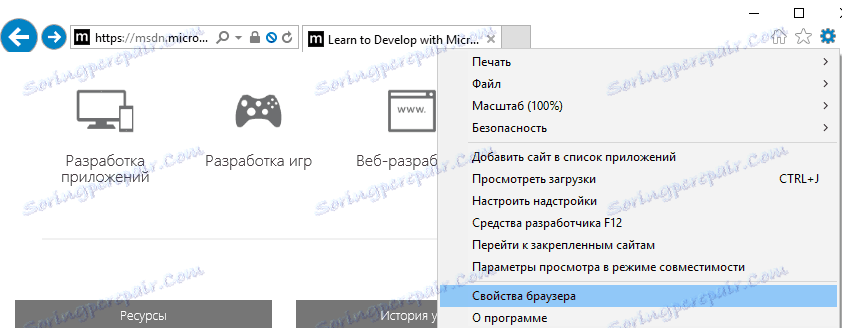
- У прозору " Бровсер Пропертиес " кликните на картицу Безбедност
- Кликните на дугме Ресет ...
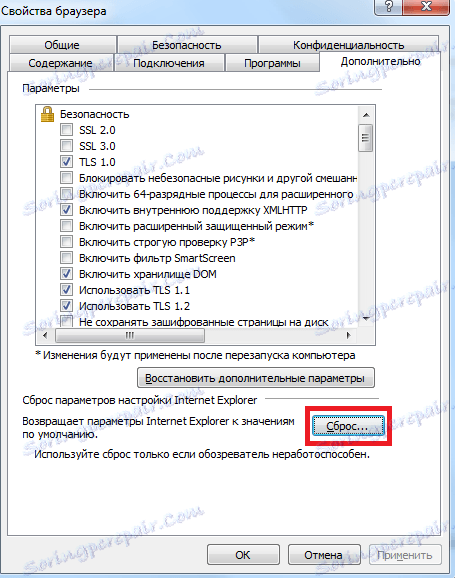
- Означите поље поред ставке Избриши лична подешавања
- Потврдите своје радње тако што ћете кликнути на дугме Ресет
- Сачекајте док се процес ресетовања не заврши и кликните на дугме Затвори

- Поново покрените рачунар
Сличне акције се могу извршити преко контролне табле. Ово може бити корисно ако подешавања проузрокују да Интернет Екплорер не почиње уопће.
Ресетујте Интернет Екплорер поставке преко контролне табле
- Кликните на дугме Старт, а затим изаберите ставку Контролна табла.
- У прозору Цонфигуре Сеттингс Сеттингс кликните на Интернет Оптионс.
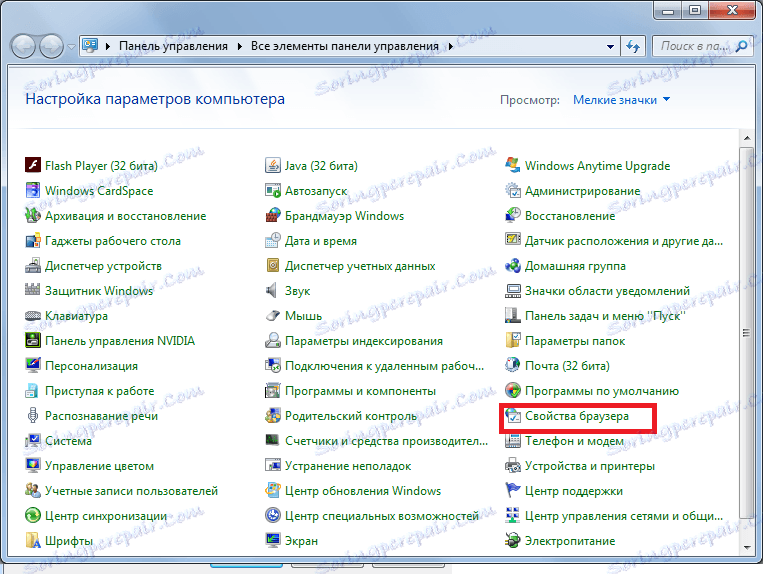
- Затим идите на картицу Адванцед и кликните на дугме Ресет ...
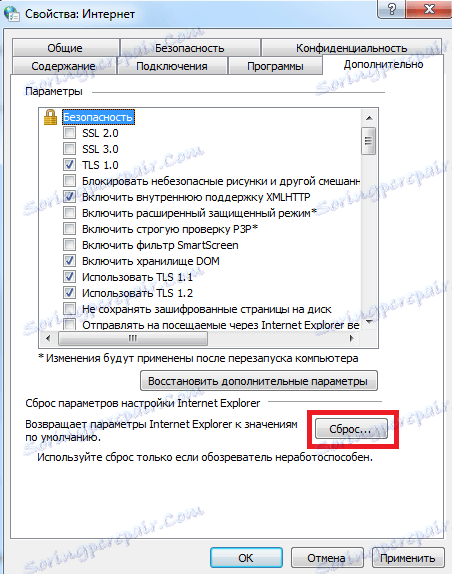
- Затим следите исте кораке као и први случај, односно, потврдите избор у пољу за потврду Избриши личне поставке , кликните на дугме Ресет и Цлосе , поново покрените рачунар
Као што видите, ресетујте поставке програма Интернет Екплорер да бисте их вратили у првобитно стање и поправили проблеме узроковане неисправним поставкама.